গেমিংয়ের জন্য স্টিম ব্যবহার করা কিছুটা সীমাবদ্ধ বোধ করতে পারে, বিশেষ করে এমন ব্যবহারকারীদের জন্য যারা মনে রাখবেন কীভাবে ডিজিটাল গেম ডাউনলোডগুলি কাজ করত। পুরানো দিনে, আপনি একটি শিরোনাম কিনতে এবং আপনার কম্পিউটারে ডাউনলোড করতে পারেন। তারপরে, ফাইলগুলি আপনার হবে যা আপনি উপযুক্ত বলে মনে করেন।

একটি ডেডিকেটেড গেমিং প্ল্যাটফর্ম হিসাবে, স্টিম ভিন্নভাবে কাজ করে।
আপনার ডাউনলোড করা গেমগুলি আপনার স্টিম লাইব্রেরিতে শেষ হয় এবং আপনি যদি ডাউনলোড করার পরে ফাইলগুলি সরানোর চেষ্টা করেন, তাহলে গেমটি আরম্ভ করতে ব্যর্থ হতে পারে। অবস্থানটি আপাতদৃষ্টিতে স্থির করা হয়েছে, আপনার যদি হার্ড ড্রাইভের সীমিত স্থান থাকে তবে এটি একটি সমস্যা।
আসুন দেখি কিভাবে আপনি স্টিমে অবস্থান পরিবর্তন করতে পারেন যাতে আপনার ডাউনলোড করা গেমগুলি আপনি যেখানে চান ঠিক সেখানে যাবে। নিবন্ধের শেষে, আমরা স্টিমের সাথে একটি ভিন্ন স্থানীয় সমস্যা অন্বেষণ করব।
আপনার বাষ্প অবস্থান পরিবর্তন
স্টিম লাইব্রেরি প্ল্যাটফর্মের ইনস্টলেশনের সাথে অবস্থান শেয়ার করে। স্টিম যদি C:\Program Files (x86)\Steam (ডিফল্ট অবস্থান) এ ইনস্টল করা থাকে তবে লাইব্রেরিটিও সেই ফোল্ডারে থাকবে।
কেন এটি একটি তাত্ক্ষণিক সমস্যা?
কিভাবে অ্যামাজন অ্যাপ্লিকেশন 2019 এ অর্ডার গোপন করবেন
C:\ পার্টিশন আপনার OS সহ আপনার কম্পিউটারে সবচেয়ে গুরুত্বপূর্ণ কিছু সফ্টওয়্যার বহন করে। এছাড়াও, আপনার ইনস্টল করা বেশিরভাগ প্রোগ্রামগুলি তাদের ডিফল্ট গন্তব্য হিসাবে C:\ বেছে নেবে।
স্থান অনুযায়ী, এটি কিছু সময়ের জন্য কাজ করতে পারে। কিন্তু একবার আপনি গেম ফাইলে দশ বা শত শত গিগাবাইট ডাউনলোড করা শুরু করলে, পার্টিশনের স্থান দ্রুত ফুরিয়ে যাবে। আপনি শীঘ্রই নতুন গেমগুলি পেতে অক্ষম হবেন না, তবে আপনার OS এর কার্যকারিতা হ্রাস পেতে পারে।
সমাধানটি তুলনামূলকভাবে সহজ: আপনার স্টিম লাইব্রেরি একটি ভিন্ন পার্টিশন বা ড্রাইভে স্থানান্তর করুন। নিয়মিত ডাউনলোডের সাথে, এটি ড্র্যাগ-এন্ড-ড্রপের একটি সহজ ব্যাপার। বাষ্পের সাথে তাই নয়।
আপনার স্টিম গেমগুলির জন্য ডাউনলোডের গন্তব্য পরিবর্তন করতে, আপনাকে একটি নতুন অবস্থানে লাইব্রেরি স্থানান্তর করতে হবে। এটি কীভাবে করবেন তা এখানে:
- স্টিম চালু করুন এবং 'সেটিংস' এ যান।
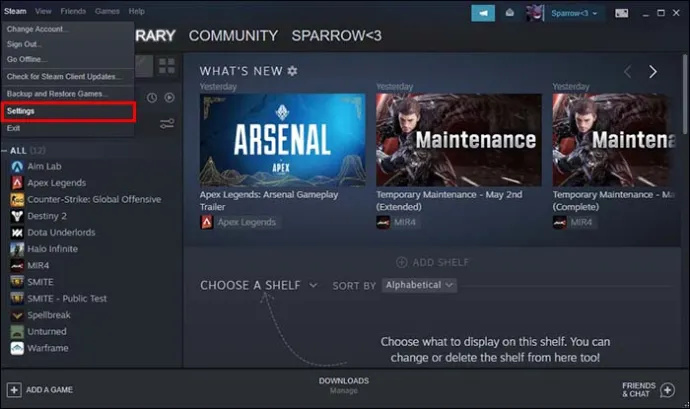
- 'ডাউনলোড' বিভাগটি খুঁজুন, যা 'সেটিংস' উইন্ডোতে একটি ট্যাব হবে।
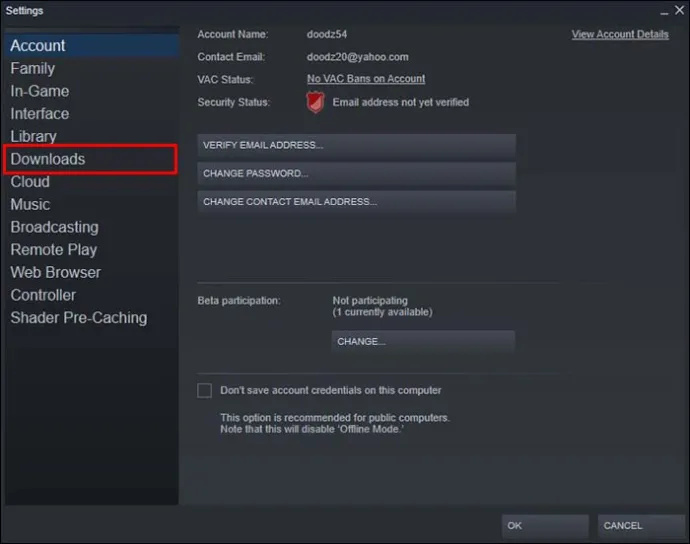
- 'স্টিম লাইব্রেরি ফোল্ডার' নির্বাচন করুন। এটি উপরে এবং নীচে লেখা 'কন্টেন্ট লাইব্রেরি' এবং 'একাধিক ড্রাইভে বিষয়বস্তু অবস্থানগুলি পরিচালনা করুন' সহ বড় শীর্ষ বোতাম হওয়া উচিত।
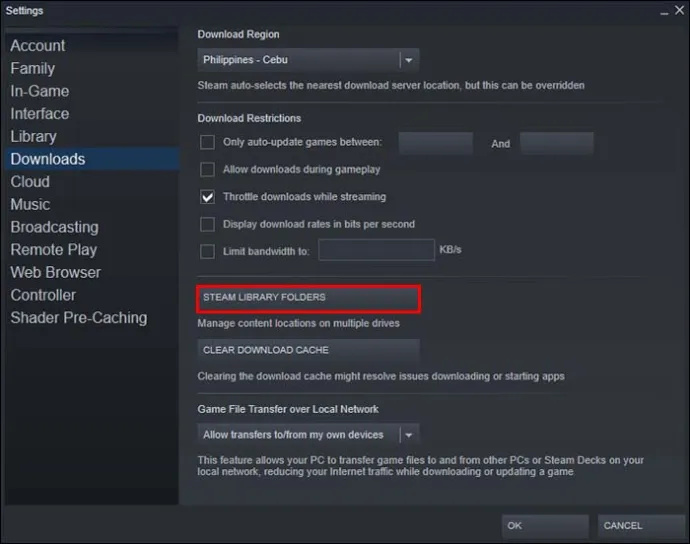
- একটি নতুন উইন্ডো খুলবে, যা আপনাকে আপনার স্টিম লাইব্রেরির বর্তমান ফোল্ডারগুলি দেখাবে। আপনি যদি প্রথমবারের মতো এটি করছেন, তবে সেখানে একমাত্র ফোল্ডারটি C:\Program Files (x86)\Steam হওয়া উচিত। উপরের বাম দিকে 'এড লাইব্রেরি ফোল্ডার' বা 'প্লাস সাইন বোতাম (+)' এ ক্লিক করুন।
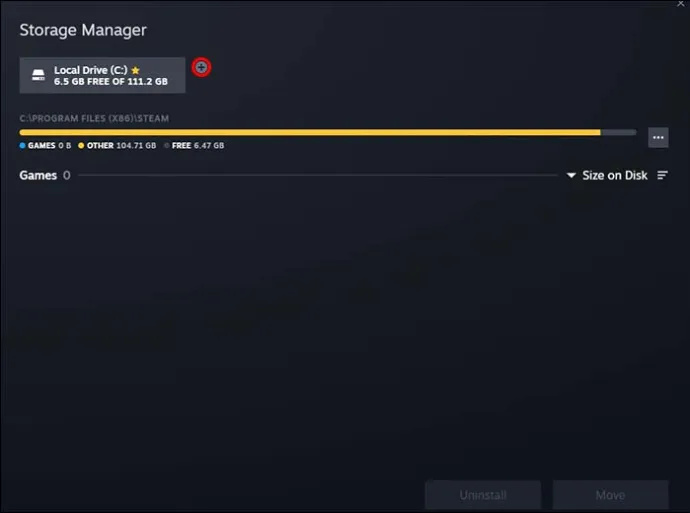
- আপনি আপনার নতুন স্টিম লাইব্রেরি কোথায় রাখতে চান তা নির্বাচন করতে নেভিগেশন মেনু ব্যবহার করুন। অবস্থান হাইলাইট করুন এবং 'নির্বাচন করুন' টিপে আপনার পছন্দ নিশ্চিত করুন।
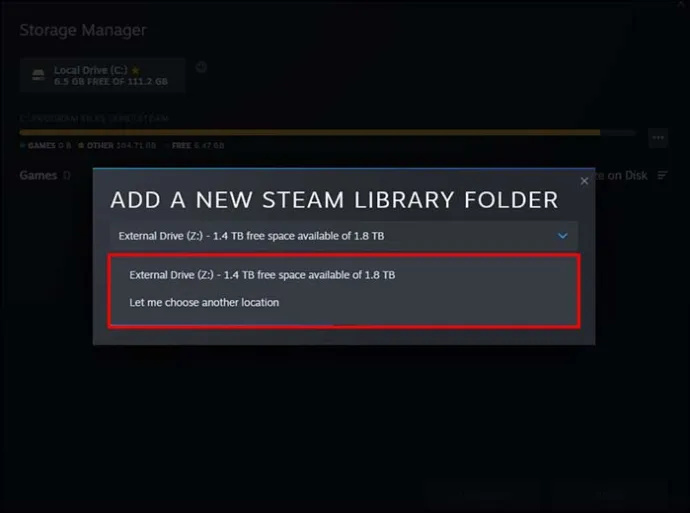
নতুন লাইব্রেরি তৈরি করার সাথে সাথে, স্টিম আপনাকে আপনার পরবর্তী ডাউনলোডের সময় ইনস্টলেশন লাইব্রেরি নির্বাচন করতে অনুরোধ করবে।
আপনি এগিয়ে যাওয়ার আগে, স্টিম লাইব্রেরি সম্পর্কিত কিছু সীমাবদ্ধতা নির্দেশ করা দরকারী।
প্রথমত, স্টিম আপনাকে এক হার্ড ড্রাইভে একাধিক লাইব্রেরি তৈরি করতে দেয় না। অন্য কথায়, C:\ এ আপনার শুধুমাত্র একটি একক স্টিম লাইব্রেরি থাকতে পারে। পরেরটিকে যেতে হবে, উদাহরণস্বরূপ, D:\, E:\ এর পরের, ইত্যাদি।
দ্বিতীয়ত, নতুন লাইব্রেরি প্রাথমিক ড্রাইভে স্থান খালি করবে না। আপনি বিকল্প অবস্থানে নতুন গেম ডাউনলোড এবং ইনস্টল করতে সক্ষম হবেন, তবে আপনি C:\Program Files (x86)\Steam-এ যা রেখেছেন তা সেখানেই থাকবে।
আপনি যখন স্ন্যাপচ্যাটে একটি ব্যক্তিগত গল্প তৈরি করেন তারা কি জানেন
আসুন দেখি কিভাবে ইনস্টল করা গেমের অবস্থান পরিবর্তন করতে হয়।
ইনস্টল করা গেমের অবস্থান পরিবর্তন করা হচ্ছে
একবার আপনার দুটি বা তার বেশি স্টিম লাইব্রেরি থাকলে, প্ল্যাটফর্মটি আপনাকে গেমগুলিকে অবস্থানের মধ্যে স্থানান্তর করতে দেবে। যদিও এটির জন্য কিছু অতিরিক্ত কাজের প্রয়োজন হবে, প্রক্রিয়াটি বিশেষভাবে জটিল নয়।
- স্টিম খোলার সাথে, প্ল্যাটফর্মের সাইডবারে আপনি যে গেমটি স্থানান্তর করতে চান সেটি খুঁজুন। কাঙ্খিত শিরোনামে ডান-ক্লিক করুন।
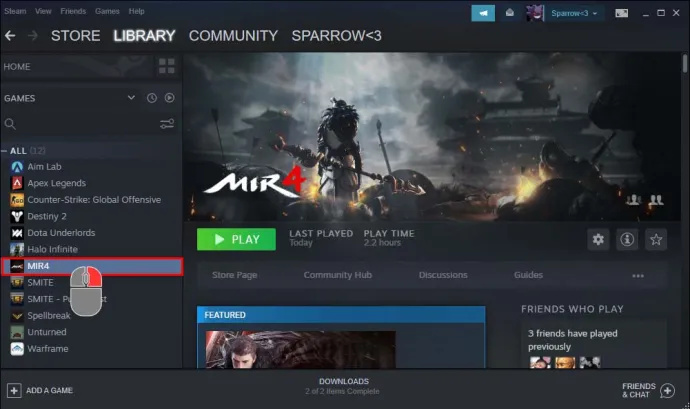
- মেনু থেকে 'বৈশিষ্ট্য' নির্বাচন করুন।
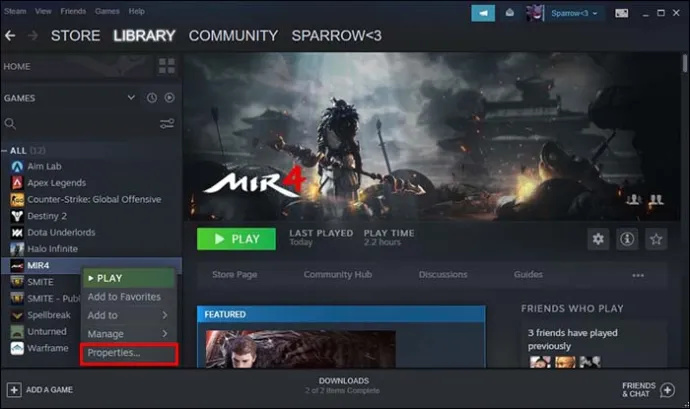
- সংশ্লিষ্ট উইন্ডো খুলতে 'প্রপার্টি'-এ 'স্থানীয় ফাইল' নামের ট্যাবটি সক্রিয় করুন।
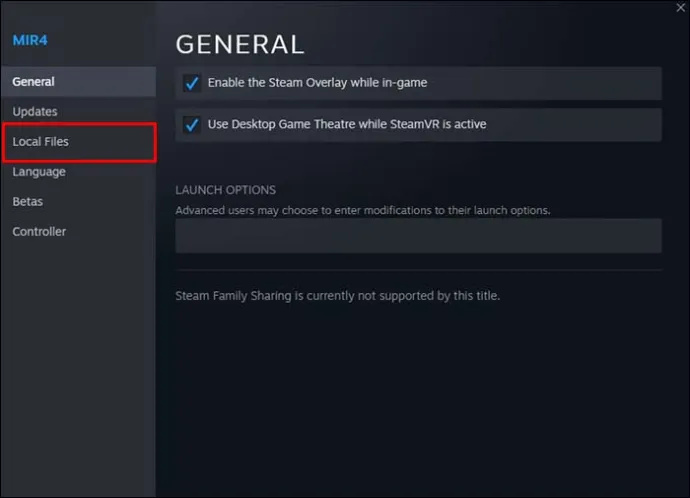
- 'মুভ ইনস্টল ফোল্ডার...' এ ক্লিক করুন
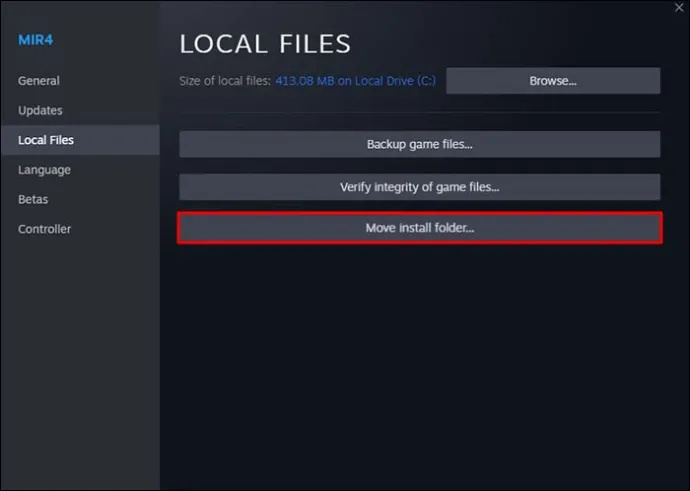
- নতুন খোলা উইন্ডোতে, স্টিম লাইব্রেরি ফোল্ডার মেনুটি নামিয়ে আনুন এবং নতুন লাইব্রেরি বেছে নিন।
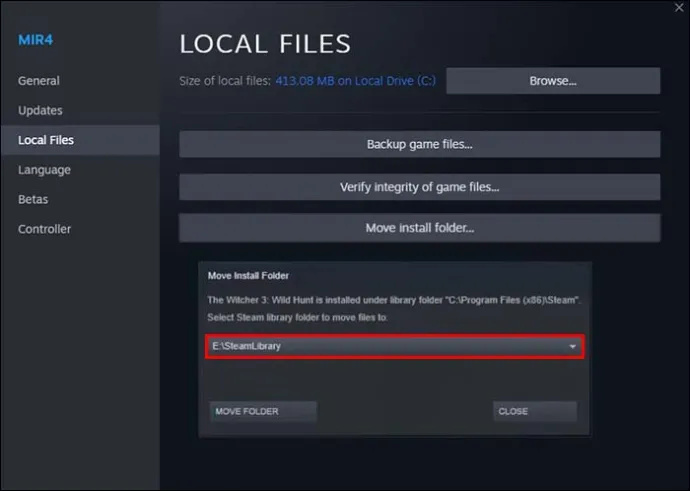
- 'ফোল্ডার সরান' বোতামটি টিপুন (নীচে বাম দিকে) এবং প্রক্রিয়াটি শেষ হওয়ার জন্য অপেক্ষা করুন।
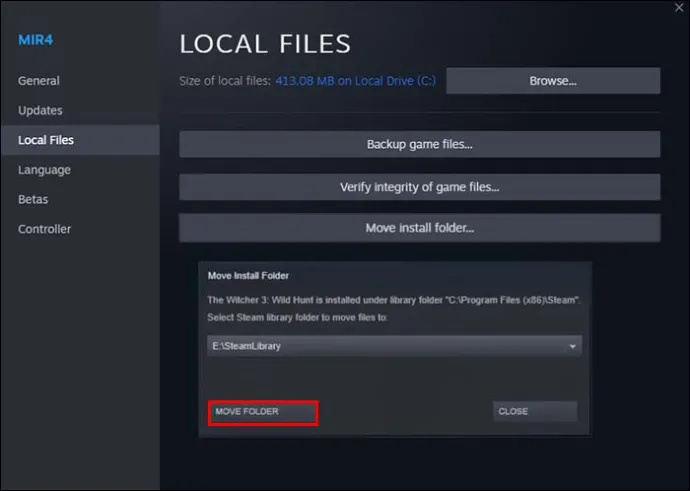
উপরে বর্ণিত পদ্ধতিটি আপনাকে সমস্যা ছাড়াই ইনস্টল করা গেমগুলিকে স্থানান্তর করার অনুমতি দেবে। তবে আপনি বাষ্প ফাইল এবং ফোল্ডারগুলিকে আরও বেশি ম্যানিপুলেট করতে পারেন।
প্রকৃতপক্ষে, আপনি সম্পূর্ণ স্টিম ইনস্টলেশন ফোল্ডারটিকে একটি নতুন ঠিকানায় স্থানান্তর করতে পারেন - এমনকি যদি আপনি ইতিমধ্যে স্টিম ইনস্টল করে থাকেন।
বাষ্প অবস্থান পরিবর্তন
অনেক কম্পিউটার অ্যাপ্লিকেশানের জন্য, প্রোগ্রামটি ইনস্টল হওয়ার পরে আসল ফোল্ডারটি পরিবর্তন করা একটি খারাপ ধারণা। আপনি যখন একটি অ্যাপ ইনস্টল করেন, এটি প্রায়শই অন্যান্য সিস্টেম প্রক্রিয়াগুলির সাথে নির্ভরতা নিবন্ধন করে। অ্যাপের ঠিকানাটি সেই প্রক্রিয়াগুলিতে লেখা হয়, এটি একটি নির্দিষ্ট স্থানে বেঁধে দেয়।
একবার আপনি একটি ইনস্টল করা অ্যাপটিকে একটি নতুন অবস্থানে নিয়ে গেলে, উল্লিখিত প্রক্রিয়াগুলি এখনও পুরানো ডিরেক্টরিতে প্রাসঙ্গিক ফাইলগুলি অনুসন্ধান করবে৷ যেহেতু সেই ফাইলগুলি আর নেই, অ্যাপটি সম্ভবত চালু করতে ব্যর্থ হবে৷ সবচেয়ে খারাপভাবে, এটি ভুলভাবে কাজ করবে বা ক্র্যাশ করবে।
এখানেও বেশিরভাগ অ্যাপ থেকে স্টিম আলাদা, কিন্তু এইবার, এটি একটি ইতিবাচক ব্যতিক্রম।
স্টিমকে একটি ভিন্ন স্থানে সরানোর প্রক্রিয়া বর্ণনা করার আগে, আমাদের দুটি সমালোচনামূলক তথ্য উল্লেখ করা উচিত। প্রথমত, আপনি যদি বাষ্প সরানোর জন্য সঠিক পদক্ষেপগুলি অনুসরণ করেন, তাহলে প্ল্যাটফর্মটি ঠিক কাজ করবে। কিছু ইনস্টল করা গেমের জন্য এটি সত্য নাও হতে পারে।
যেহেতু একটি গেম মূলত অন্য একটি অ্যাপ, এটি একই ধরনের প্রক্রিয়া নির্ভরতা তৈরি করতে পারে এবং স্টিম প্ল্যাটফর্মটি স্থানান্তরিত হলে অখণ্ডতার ক্ষতি হতে পারে। সেই ক্ষেত্রে, একটি পুনরায় ইনস্টল করা একমাত্র সমাধান হবে।
দ্বিতীয়ত, স্টিম আপনার লগইন ডেটাকে একটি নতুন ফোল্ডারে নিয়ে গেলে 'ভুলে যাবে'। আপনাকে আবার প্ল্যাটফর্মে সাইন ইন করতে হবে, তাই আপনার শংসাপত্র কাছাকাছি রাখুন।
দাবিত্যাগের পথের বাইরে, এখানে বাষ্পের অবস্থান সরানোর পদ্ধতি রয়েছে:
জ্বলন্ত আগুন বুট লুপ আটকে
- আপনার কম্পিউটারে, স্টিম ডিরেক্টরিতে নেভিগেট করুন (C:\Program Files (x86)\Steam.)
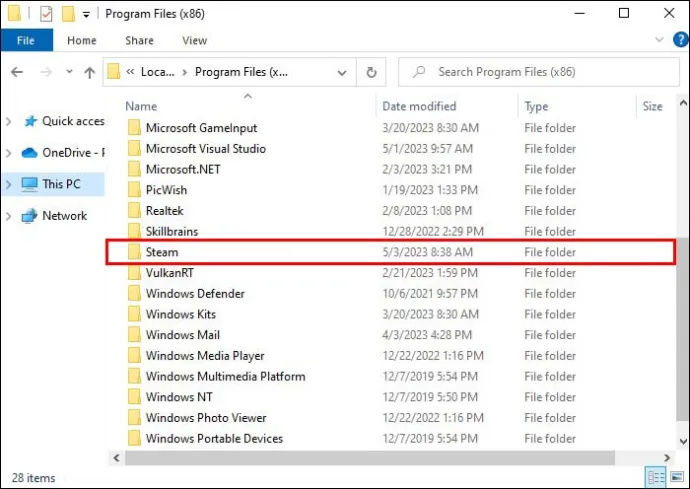
- Steam.exe, steamapps এবং userdata ছাড়া ফোল্ডারের সবকিছু মুছুন।
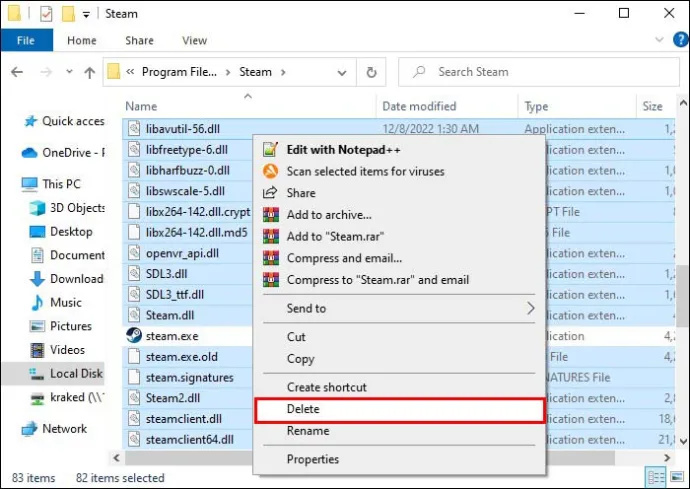
- C:\Program Files (x86) এ এক ধাপ উপরে যান।
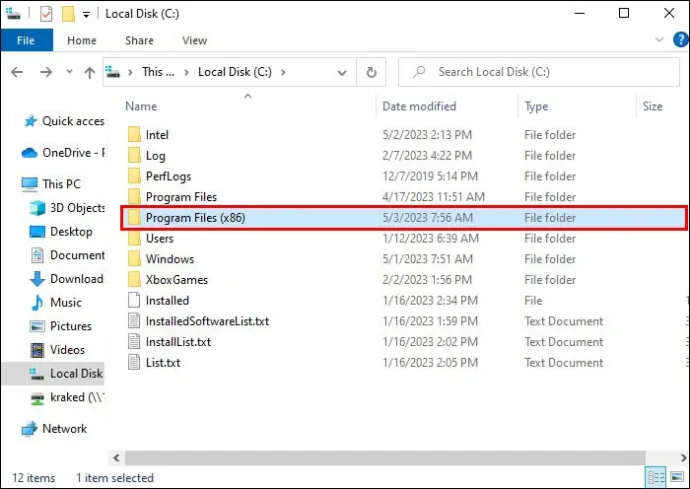
- আপনার স্টিম ফোল্ডার নির্বাচন করা হয়েছে তা নিশ্চিত করুন। ডান-ক্লিক করে এবং 'কাট' নির্বাচন করে বা আপনার কীবোর্ডে Ctrl+X টিপে ফোল্ডারটি কাটুন।
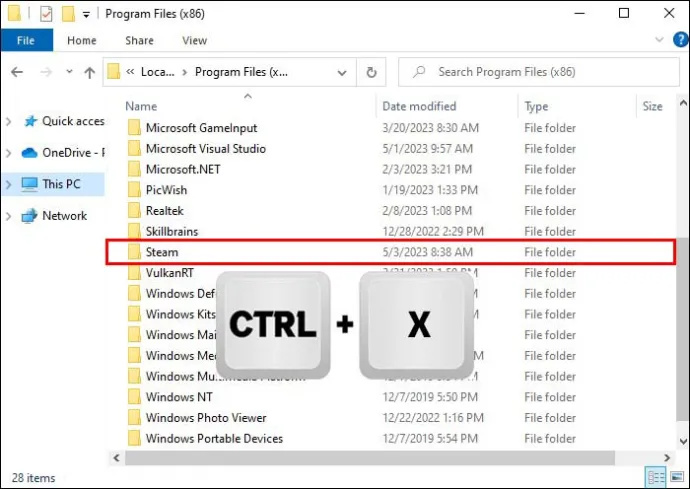
- আপনি যেখানে স্টিম স্থানান্তর করতে চান সেখানে নেভিগেট করুন। ডিরেক্টরিতে প্রবেশ করুন এবং পূর্বে কাটা ফোল্ডারটি আটকান। পেস্ট করতে, ফোল্ডারের মধ্যে একটি ফাঁকা জায়গায় ডান-ক্লিক করুন এবং 'পেস্ট' নির্বাচন করুন বা Ctrl+V কীবোর্ড শর্টকাট ব্যবহার করুন।
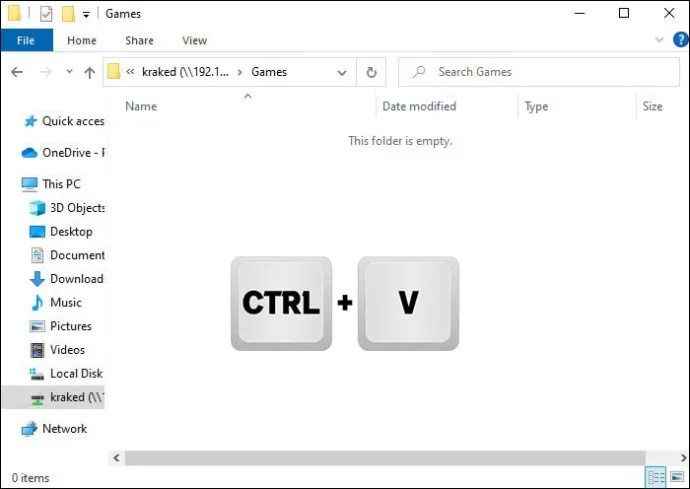
- প্ল্যাটফর্মটি চালু করুন এবং ফাইলগুলি ডাউনলোড করার জন্য অপেক্ষা করুন। এটি স্বয়ংক্রিয়ভাবে ঘটবে। নতুন ফাইল ইনস্টল হয়ে গেলে, স্টিম আপনাকে লগ ইন করতে বলবে। এগিয়ে যেতে আপনার শংসাপত্রগুলি লিখুন।
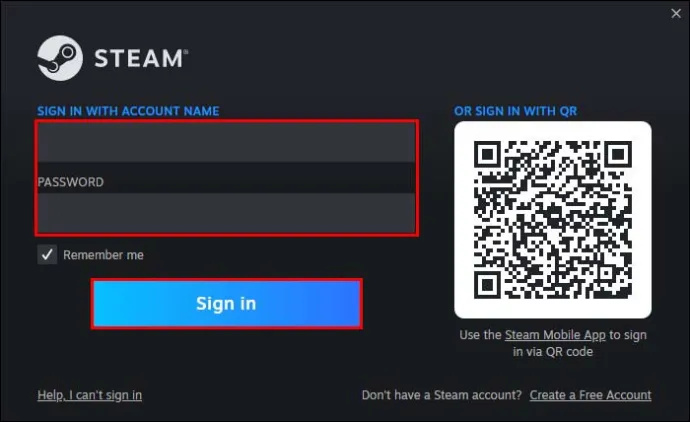
- একটি গেম চালু করার আগে, এটিতে ডান-ক্লিক করুন এবং 'বৈশিষ্ট্যাবলী' নির্বাচন করুন।
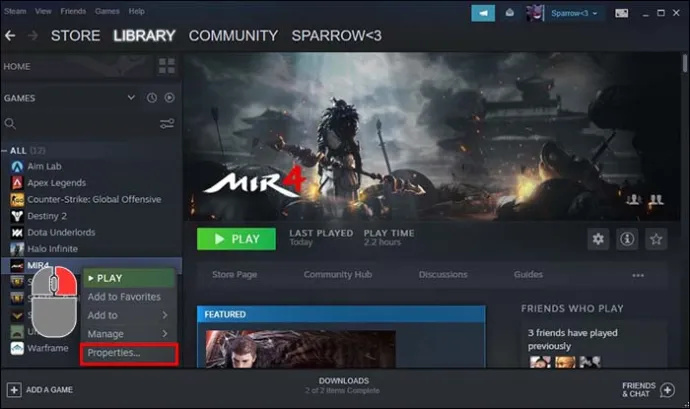
- 'স্থানীয় ফাইল'-এ নেভিগেট করুন, তারপর 'গেম ফাইলগুলির অখণ্ডতা যাচাই করুন' নির্বাচন করুন৷
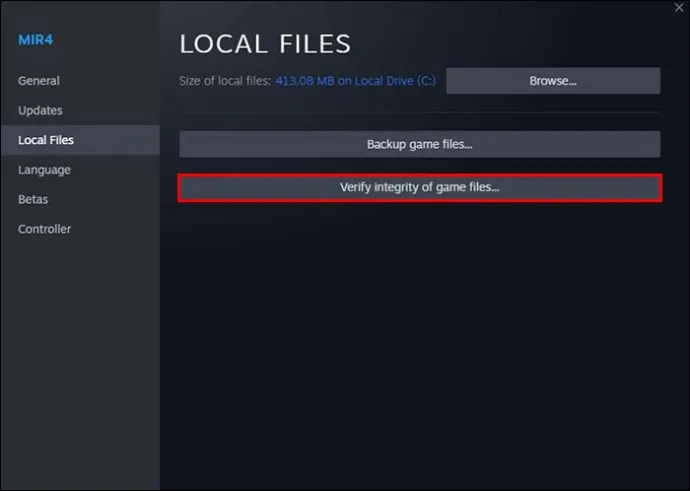
- প্ল্যাটফর্মটি নির্বাচিত গেমের জন্য একটি অখণ্ডতা পরীক্ষা করবে। কোনো সমস্যা দেখা দিলে, স্টিম সেগুলি ঠিক করার চেষ্টা করবে।
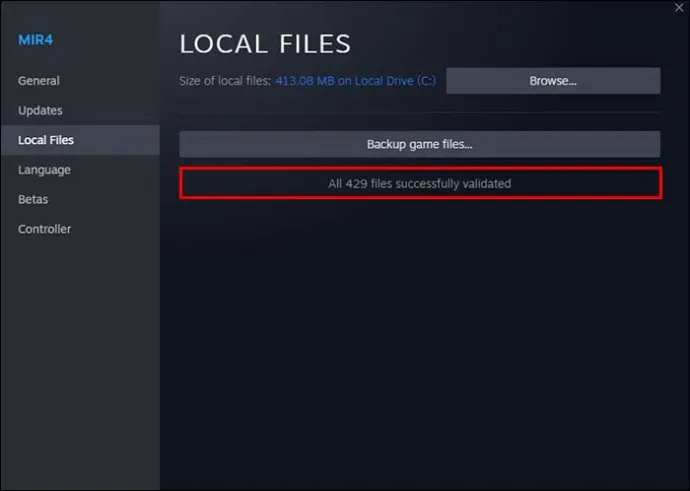
স্টিম স্থানান্তরিত এবং আপনার গেমগুলি অখণ্ডতার জন্য যাচাই করা হলে, আপনি নতুন ফোল্ডার থেকে প্ল্যাটফর্ম ব্যবহার চালিয়ে যেতে পারেন।
স্টিমি গেমিং সেশনের জন্য প্রস্তুত হন
স্টিমে অবস্থান পরিবর্তন করা আপনার গেমিং অভিজ্ঞতাকে উল্লেখযোগ্যভাবে উন্নত করতে পারে। আপনি আপনার ওএস-বিয়ারিং ড্রাইভে জায়গা খালি করবেন এবং আপনার গেমগুলিকে একটি নতুন স্থানে স্থানান্তর করবেন।
এছাড়াও, আপনি যদি স্টিমকে একটি উচ্চ-পারফরম্যান্স এসএসডি-তে স্থানান্তরিত করেন, প্ল্যাটফর্ম এবং এর মাধ্যমে চালু হওয়া গেমগুলি আরও ভালভাবে কাজ করবে। আপনার গেমিং রিগ অবশেষে এটি যা পেয়েছে তা দেখাতে পাবে।
আপনি কি সফলভাবে স্টিমে অবস্থান পরিবর্তন করেছেন? ফলস্বরূপ আপনার কম্পিউটার অভিজ্ঞতা কর্মক্ষমতা উন্নতি হয়েছে? নীচের মতামত আমাদের জানতে দিন।




![অ্যান্ড্রয়েডে পরিচিতি সিঙ্ক করার অর্থ কী [সমস্ত স্পষ্ট]](https://www.macspots.com/img/blogs/46/what-does-sync-contacts-meaning-android.jpg)




